Bludit es un sistema de administración de contenido gratuito, de código abierto y basado en archivos que lo ayuda a alojar un sitio web de blogs en un minuto. Está escrito en PHP y utiliza archivos planos para almacenar publicaciones y páginas. No necesita instalar ningún sistema de base de datos en su sistema para usar Bludit. Es muy similar a otros sistemas de administración de contenido, incluidos Drupal, Joomla y WordPress, y ofrece un amplio conjunto de características que incluyen compatibilidad con SEO, soporte WYSIWYG, un marco CSS flexible y muchas más.
En este tutorial, explicaremos cómo instalar y configurar Bludit CMS en el servidor Ubuntu 20.04.
Requisitos
- Un Ubuntu 20.04 VPS nuevo en la plataforma en la nube Atlantic.Net
- Una contraseña de root configurada en su servidor
Paso 1:crear un servidor en la nube de Atlantic.Net
Primero, inicie sesión en su servidor en la nube de Atlantic.Net. Cree un nuevo servidor, eligiendo Ubuntu 20.04 como sistema operativo con al menos 2 GB de RAM. Conéctese a su servidor en la nube a través de SSH e inicie sesión con las credenciales resaltadas en la parte superior de la página.
Una vez que haya iniciado sesión en su servidor Ubuntu 20.04, ejecute el siguiente comando para actualizar su sistema base con los últimos paquetes disponibles.
apt-get update -y
Paso 2:instalar el servidor LAMP
Primero, deberá instalar Nginx, PHP y otros paquetes necesarios en su sistema. Puede instalarlos todos con el siguiente comando:
apt-get install nginx php php-cli php-fpm php-common php-mbstring php-zip php-pgsql php-sqlite3 php-curl php-gd php-mysql php-intl php-json php-opcache php-xml unzip git curl -y
El comando anterior también instalará el paquete Apache en su sistema, pero se recomienda que lo elimine de su sistema. Puede eliminarlo usando el siguiente comando:
apt-get remove apache2 --purge
Luego, edite el archivo php.ini y realice algunos cambios deseados:
nano /etc/php/7.4/fpm/php.ini
Cambie los siguientes valores:
memory_limit = 512M upload_max_filesize = 32M date.timezone = Asia/Kolkata
Guarde y cierre el archivo, luego reinicie el servicio PHP-FPM para aplicar los cambios:
systemctl restart php7.4-fpm
Paso 3:instalar Bludit CMS
Primero, deberá descargar la última versión de Bludit desde su sitio web oficial. Puedes descargarlo con el siguiente comando:
wget https://www.bludit.com/releases/bludit-3-13-1.zip
Una vez descargado, descomprima el archivo descargado con el siguiente comando:
unzip bludit-3-13-1.zip
A continuación, mueva el directorio extraído al directorio raíz de Nginx:
mv bludit-3-13-1 /var/www/html/bludit
A continuación, cambie la propiedad y proporcione los permisos necesarios para el directorio bludit:
chown -R www-data:www-data /var/www/html/bludit chmod -R 775 /var/www/html/bludit
Paso 4:configurar Nginx para Bludit
Primero, deberá crear un archivo de configuración de host virtual Nginx para Bludit. Puedes crearlo con el siguiente comando:
nano /etc/nginx/sites-available/bludit.conf
Agregue las siguientes líneas:
server {
listen 80;
server_name your-domain.com;
root /var/www/html/bludit;
index index.php;
location ~ \.php$ {
fastcgi_pass unix:/var/run/php/php7.4-fpm.sock;
fastcgi_index index.php;
include fastcgi.conf;
}
location / {
try_files $uri $uri/ /index.php?$args;
}
location ^~ /bl-content/tmp/ { deny all; }
location ^~ /bl-content/pages/ { deny all; }
location ^~ /bl-content/databases/ { deny all; }
} Guarde y cierre el archivo, luego active el host virtual Nginx con el siguiente comando:
ln -s /etc/nginx/sites-available/bludit.conf /etc/nginx/sites-enabled/
A continuación, verifique Nginx en busca de errores de sintaxis con el siguiente comando:
nginx -t
Deberías obtener el siguiente resultado:
nginx: the configuration file /etc/nginx/nginx.conf syntax is ok nginx: configuration file /etc/nginx/nginx.conf test is successful
Finalmente, reinicie el servicio Nginx para aplicar los cambios de configuración:
systemctl restart nginx
Paso 5:acceda a la interfaz web de Bludit
Ahora, abra su navegador web y acceda al CMS de Bludit usando la URL http://your-domain.com . Debería ver la siguiente pantalla:
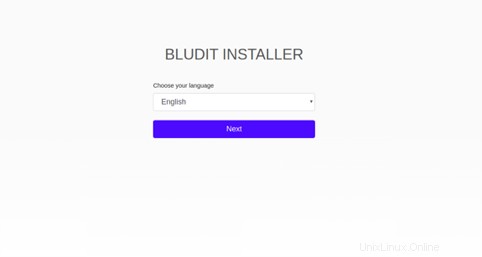
Seleccione el idioma deseado y haga clic en Siguiente botón. Debería ver la siguiente pantalla:
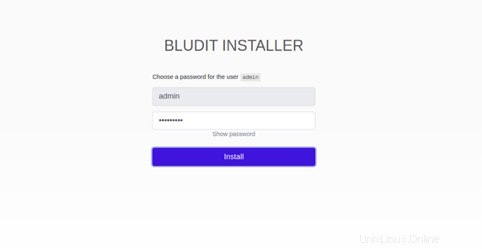
Establezca su contraseña de administrador y haga clic en Instalar botón. Debería ver la siguiente pantalla:
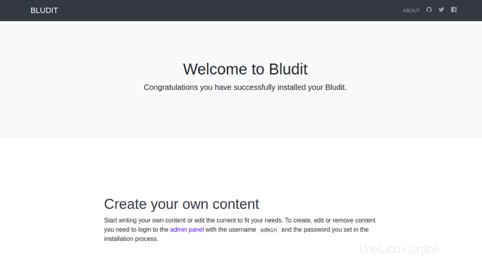
Haga clic en el panel de administración botón. Debería ver la pantalla de inicio de sesión de Bludit:
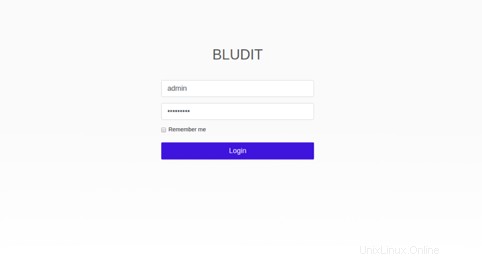
Proporcione su nombre de usuario y contraseña de administrador y haga clic en Iniciar sesión botón. Debería ver el panel de Bludit en la siguiente pantalla:
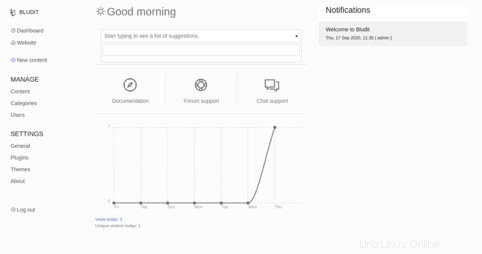
Conclusión
En la guía anterior, aprendió cómo instalar Bludit CMS en el servidor Ubuntu 20.04. Ahora puede crear su sitio web de blogs fácilmente con el panel de Bludit en su cuenta de alojamiento VPS con Atlantic.Net.